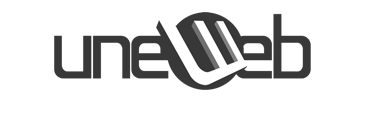Vimos en su momento el atributo align que nos permitía alinear el texto a derecha, izquierda o centro de nuestra página. Dijimos que este atributo no era exclusivo de la etiqueta <p> sino que podía ser encontrado en otro tipo de etiquetas.
Pues bien, <img> resulta ser una de esas etiquetas que aceptan este atributo aunque en este caso el funcionamiento resulta ser diferente.
Para alinear una imagen horizontalmente podemos hacerlo de la misma forma que el texto, es decir, utilizando el atributo align dentro de una etiqueta <p> o <div>. En este caso, lo que incluiremos dentro de esa etiqueta será la imagen en lugar del texto:
Este código mostrará la imagen en el centro:
<div align="center"><img src="logo.gif"></div>
| Quedaría así: |
 |
Sin embargo, ya hemos dicho que la etiqueta <img> puede aceptar el atributo align. En este caso, la utilidad que le damos difiere de la anterior.
El hecho de utilizar el atributo align dentro de la etiqueta <img> nos permite, en el caso de darle los valores left o right, justificar la imagen del lado que deseamos a la vez que rellenamos con texto el lado opuesto. De esta forma embebemos nuestras imágenes dentro del texto de una manera sencilla.
Aquí podéis ver el tipo de código a crear para obtener dicho efecto:
<p>
<img src="imagen.gif" align="right">Texto tan extenso como queramos que cubrirá la parte izquierda de la imagen. Sigo poniendo texto para que se vea el efecto, Bla bla bla bla bla bla bla...
</p>
| Quedaría así: |
 Texto tan extenso como queramos que cubrirá la parte izquierda de la imagen. Sigo poniendo texto para que se vea el efecto, Bla bla bla bla bla bla bla... Texto tan extenso como queramos que cubrirá la parte izquierda de la imagen. Sigo poniendo texto para que se vea el efecto, Bla bla bla bla bla bla bla... |
<p>
<img src="imagen.gif" align="left">Texto tan extenso como queramos que cubrirá la parte derecha de la imagen. Sigo poniendo texto para que se vea el efecto, Bla bla bla bla bla bla bla...
</p>
| Quedaría así: |
 Texto tan extenso como queramos que cubrirá la parte izquierda de la imagen. Sigo poniendo texto para que se vea el efecto, Bla bla bla bla bla bla bla... Texto tan extenso como queramos que cubrirá la parte izquierda de la imagen. Sigo poniendo texto para que se vea el efecto, Bla bla bla bla bla bla bla... |
Si en algún momento deseásemos dejar de rellenar ese espacio lateral, podemos pasar a una zona libre introduciendo un salto de línea <br> dentro del cual añadiremos un atributo: clear
Así, etiquetas del tipo:
<br clear="left">
Saltara verticalmente hasta encontrar el lateral izquierdo libre.
<br clear="right">
Saltara verticalmente hasta encontrar el lateral derecho libre.
<br clear="all">
Saltará verticalmente hasta encontrar ambos laterales libres.
| Ejemplo de clear: |
 Texto tan extenso como queramos que cubrirá la parte izquierda. Texto tan extenso como queramos que cubrirá la parte izquierda. Esto está debajo de la imagen. |
Existen otro tipo de valores que puede adoptar el atributo align dentro de la etiqueta <img>. Estos son relativos a la alineación vertical de la imagen.
Supongamos que escribimos una línea al lado de nuestra imagen. Esta línea puede quedar por ejemplo arriba, abajo o al medio de la imagen. Asimismo, puede que en una misma línea tengamos varias imágenes de alturas diferentes que pueden ser alineadas de distintas formás.
Estos valores adicionales del atributo align son:
top
Ajusta la imagen a la parte más alta de la línea. Esto quiere decir que, si hay una imagen más alta, ambas imágenes presentaran el borde superior a la misma altura.
bottom
Ajusta el bajo de la imagen al texto.
Absbottom
Colocara el borde inferior de la imagen a nivel del elemento más bajo de la línea.
middle
Hace coincidir la base de la línea de texto con el medio vertical de la imagen.
absmiddle
Ajusta la imagen al medio absoluto de la línea.
Estas explicaciones, que pueden resultar un poco complicadas, pueden ser más fácilmente asimiladas a partir con un poco de practica.
Nos queda explicar como introducir debajo de la imagen un pie de foto o explicación. Para ello tendremos que ver antes de nada las tablas, en el próximos capítulos...